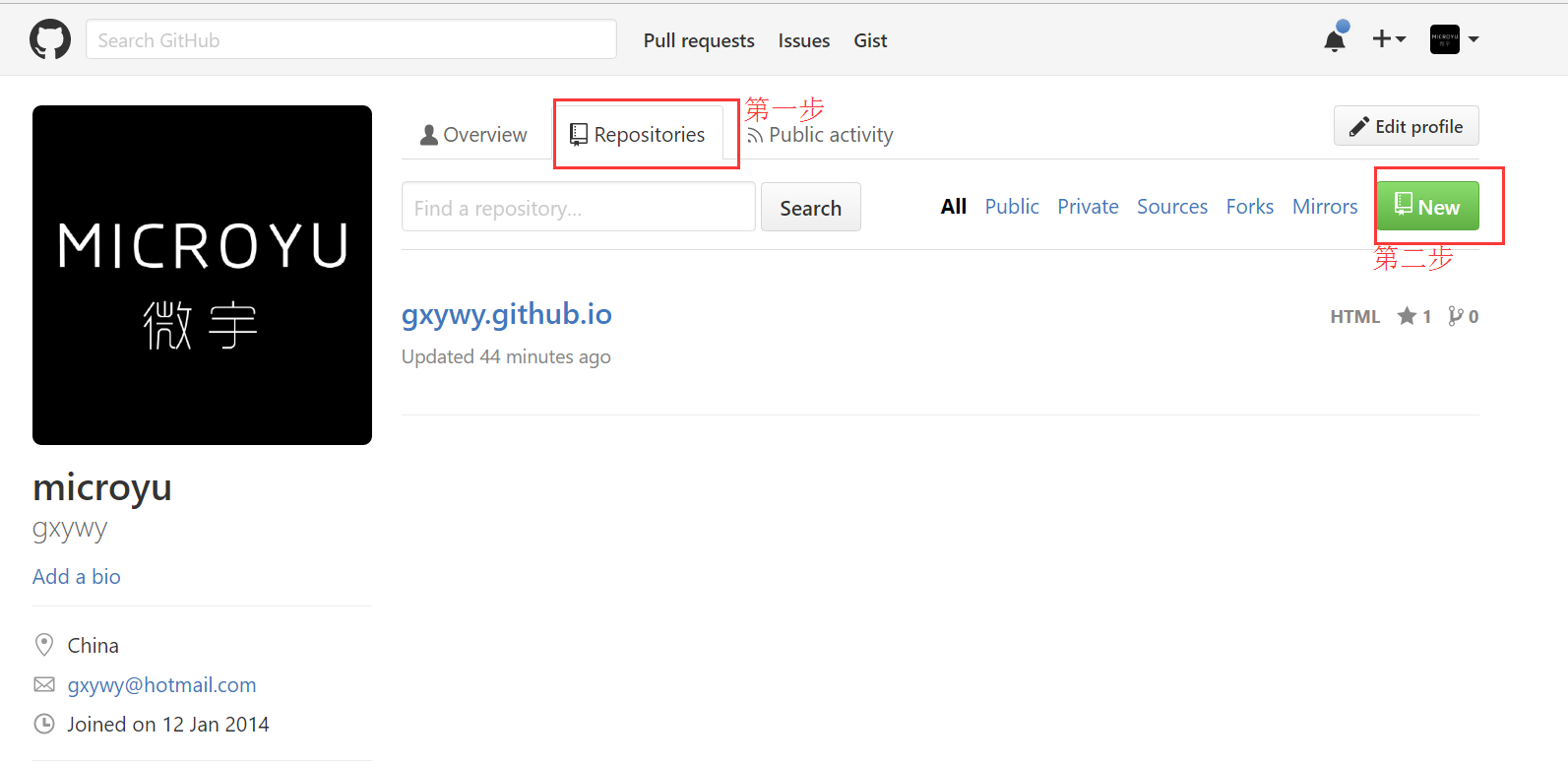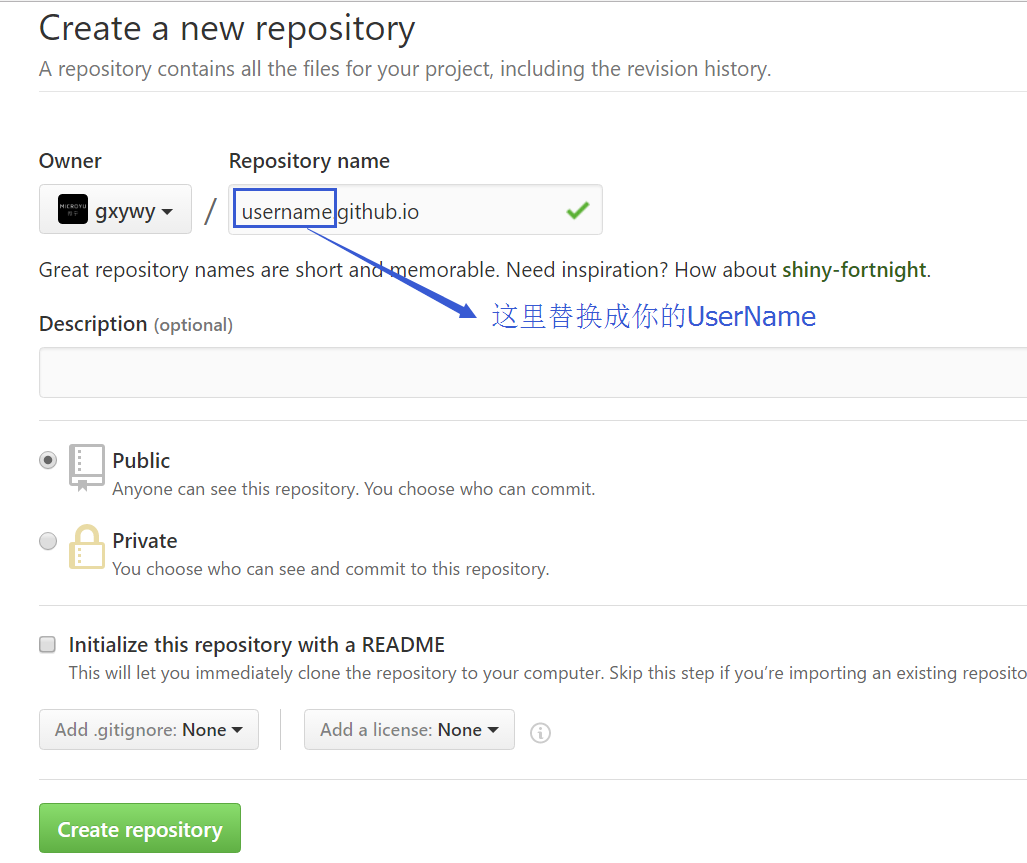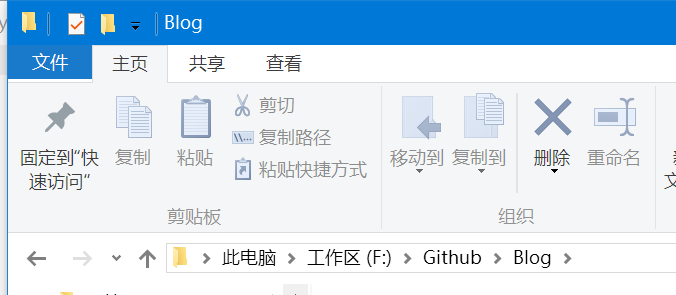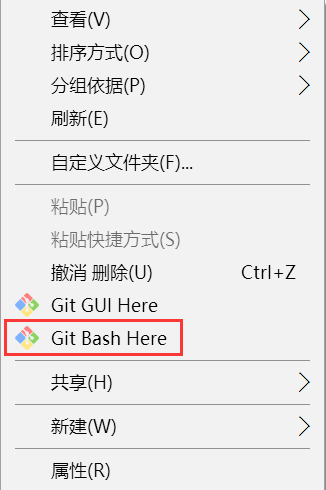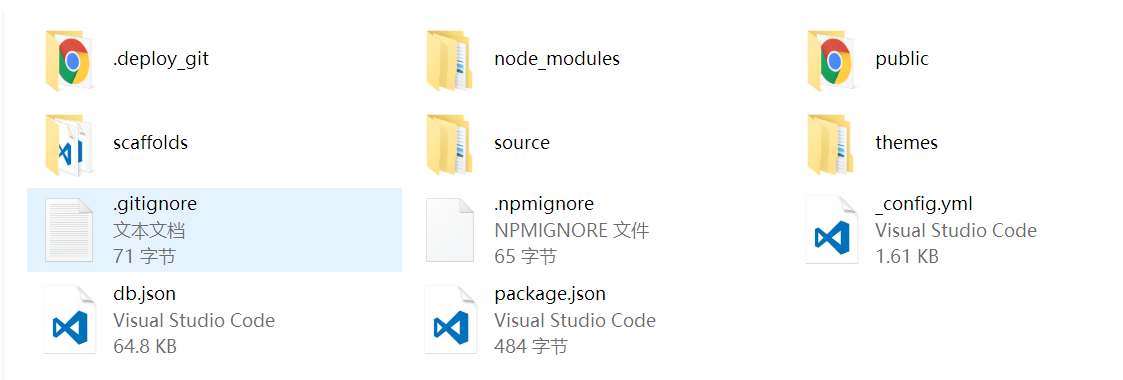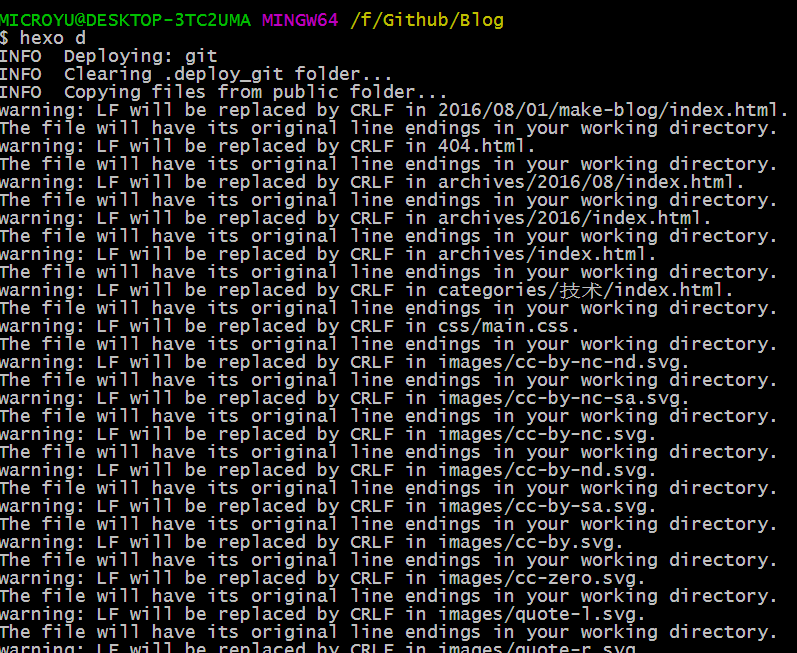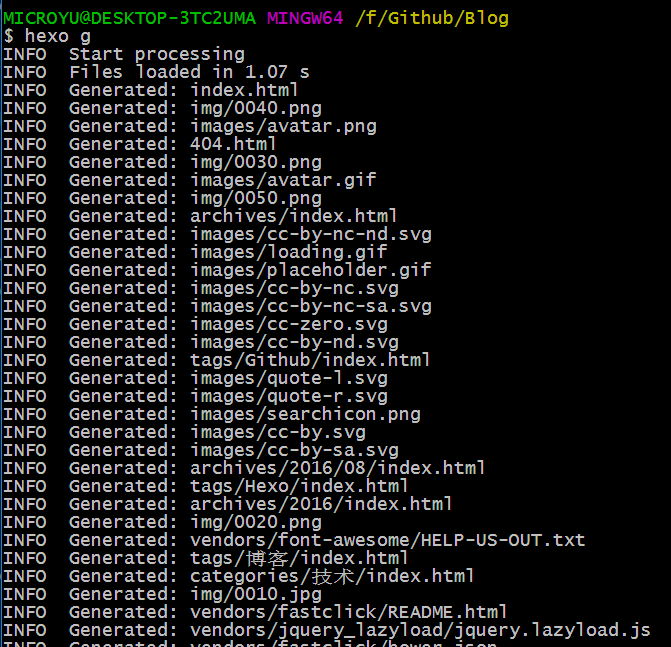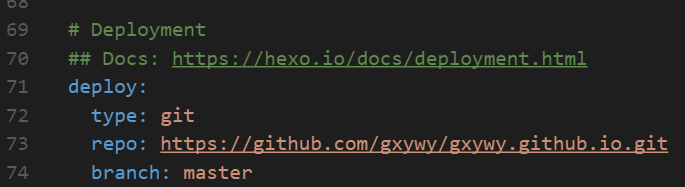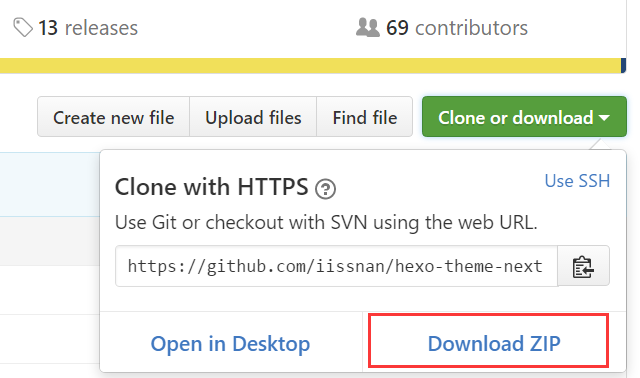目录
- GitHub Pages是什么?
- 配置环境
- 问题与错误
- 购买域名
- 主题的部署
- 1.找到主题的GitHub页面
- 2.选择右上方绿色的Clone or download中的Download ZIP
- 3.将下载好的文件解压,并放入博客根目录的themes文件夹中
- 4.修改根目录的_config.yml(站点配置文件)
- 5.修改主题目录的_config.yml(主题配置文件)进行个性化设置
- Markdown简明使用方法
- 一级标题
- 参考资料
GitHub Pages是什么?
GitHub Pages本用于介绍托管在GitHub的项目, 不过,由于它具有300MB免费空间,而且十分稳定(也许以后会被墙),所以用来做搭建一个博客再好不过了。
GitHub Pages的官网:https://pages.github.com/
配置环境
1. 需要安装的软件
安装这些软件也是有技巧的,因为如果你普通去官网上下会非常慢的,除非你人品好(别问我为什么)
所以说这里推荐几个VPN,挂上VPN下载的可以快一些
2.注册与配置GitHub
- 打开https://github.com/ (记好你注册时的UserName和E-mail)
- 进入你的个人页面,点击Repositories,再点击绿色的New
- 将Repositories命名为username.github.io(username替换成你自己的)
3.配置Hexo
新建一个放置你博客的目录,在此处右键,点击Git Bash Here
安装Hexo
$ npm install -g hexo部署Hexo
$ hexo initHexo随后会自动在目标文件夹建立网站所需要的所有文件(现在目录大概看起来是这个样子的)
查看本地Hexo
现在我们已经搭建起本地的hexo博客了,执行以下命令,然后到浏览器输入localhost:4000就可以查看了
$ hexo generate ($ hexo g 也可以)
$ hexo server ($ hexo s 也可以)关联GitHub
将博客目录中的_config.yml中最下面的deploy改为下面的样子
deploy:
type: git
repo: https://github.com/leopardpan/leopardpan.github.io.git
branch: master注意:冒号后面有一个空格
网上会有很多说法,有的type是github, 还有repository最后面的后缀也不一样,是github.com.git,我也踩了很多坑,不过现在按照上面那个是对的
执行以下命令
$ npm install hexo-deployer-git --save完成
执行以下命令来上传
$ hexo generate ($ hexo g 也可以)
$ hexo deploy ($ hexo s 也可以)或者可以一步到位
$ hexo d -g如果上面的过程没错,你现在可以通过https://username.github.io/ (将username换成你的用户名)来访问你的博客了,如果遇到问题,请继续往下看
问题与错误
1. _config.yml错误
部署的时候会提示“致命错误”,多数情况是因为
冒号后面要加空格
冒号后面要加空格
冒号后面要加空格
重要的事情说三遍!!!
2.部署成功,但是....404
我第一次安装的时候执行过 hexo d -g 后提示 INFO Deploy done: git,我高兴了好一阵
然后打开页面时就404了,我发现它居然把整个hexo根目录给提交了上去。
查了很多网站,后来发现是因为我之前执行过git init
解决方法:在hexo根目录下删除“.git”文件夹(可能是隐藏的)。
3.部署成功,但是内容没有更新
解决方法:输入以下命令
$ hexo clean
$ hexo d -g4.部署错误
错误信息1
FATAL Something's wrong. Maybe you can find the solution here: Troubleshooting**
Error: fatal: Not a git repository (or any of the parent directories): .git
解决方法:删掉根目录下的文件夹:.deploy_git,重新deploy就可以了。
错误信息2
Error: spawn git ENOENT
解决方法:添加Git与Git管理库的环境变量
D:\Git\bin;D:\Git\libexec\git-core错误信息3
ERROR Deployer not found: git 或者 ERROR Deployer not found: github
解决方法:输入以下命令
npm install hexo-deployer-git --save5.测试错误
这个我没出现过,别的论坛看到的,希望能对你有帮助
错误信息:
ERROR Plugin load failed: hexo-server
解决方法: 输入以下命令
npm install hexo-server购买域名
注意:这个步骤不是必须的,你可以选择购买域名(收费),也可以选择使用GitHub Pages的二级域名(免费)
因为我没有购买域名(当然以后会的),所以先不写这里
主题的部署
Hexo的主题有很多,可以自己选择
我这里已部署NexT主题为例
1.找到主题的GitHub页面
https://github.com/iissnan/hexo-theme-next
2.选择右上方绿色的Clone or download中的Download ZIP
3.将下载好的文件解压,并放入博客根目录的themes文件夹中
4.修改根目录的_config.yml(站点配置文件)
找到 theme 字段,并将其值更改为 next。
5.修改主题目录的_config.yml(主题配置文件)进行个性化设置
Markdown简明使用方法
编辑器
Markdown在很多平台上都有编辑器
Mac 推荐 Mou 与 Ulysses Ⅲ
Windows 推荐 Typora、MarkPad、MarkdownPad
Android 推荐 MarkdownX
iOS 推荐 Drafts、Day One、iA Writer
Web 推荐 简书
标题
一级标题
二级标题
三级标题
四级标题
五级标题
六级标题
# 一级标题
## 二级标题
### 三级标题
#### 四级标题
##### 五级标题
###### 六级标题列表
- 无序列表
- 无序列表
- 有序列表
- 有序列表
* 无序列表
* 无序列表
1. 有序列表
2. 有序列表引用
这是个引用
> 这是个引用图片与链接
插入图片
插入链接
[链接的描述](链接的地址)粗体与斜体
这是个粗体
**这是个粗体**这是个斜体
*这是个斜体*表格
| Tables | Are | Cool |
|---|---|---|
| col 3 is | right-aligned | $1600 |
| col 2 is | centered | $12 |
| zebra stripes | are neat | $1 |
| Tables | Are | Cool |
| ------------- |:-------------:| -----:|
| col 3 is | right-aligned | $1600 |
| col 2 is | centered | $12 |
| zebra stripes | are neat | $1 |代码框
代码
`代码`好多代码
好多代码分隔线
***参考资料
版权属于:microyu (除特别说明外)
本文链接:https://blog.microyu.top/archives/8/
版权声明:本博客文章采用CC BY-NC-SA 4.0进行许可,请在转载时注明出处及本声明!